Komunicirate lahko z drugimi osebami na različne načine v Microsoft Kaizala. Poleg pošiljanja kratkih sporočil lahko kot priloge uporabite tudi dejanja, kot so ustvarjanje posla, ankete, ankete ali pošiljanja slik, videoposnetkov, zvočnih sporočil in dokumentov. Vi in drugi lahko všečkate dejanja in priloge ali jih komentirate.
Dodajanje ali odstranjevanje dejanj iz skupine
Dostop do dejanj:
-
V skupinskem pogovoru v polju za klepet na dnu strani tapnite

-
Dejanja, ki so na voljo, so navedena v prvi vrstici.
-
Če želite odkriti več dejanj:
-
Tapnite Dodaj več+ v zgornjem desnem kotu.
-
Če pa želite dostopati do

-
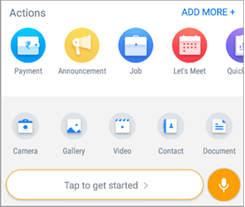
Nekaj Kaizala privzeto dodanih v vsako skupino, ki jo ustvarite. Nekatera od teh dejanj lahko odstranite ali dodate druga dejanja vsem skupinam, da omogočite hitrejše dostope.
Če želite dodati dejanje v skupino:
-
Tapnite Odkrijte

-
Dejanja, ki so že v paleti, bodo prikazala

-
Tapnite dejanje, ki ga želite dodati na paleto, in nato tapnite Dodaj v klepete.
Če želite odstraniti dejanje za skupino:
-
Tapnite Odkrijte

-
Dejanja, ki so že v paleti, bodo prikazala

-
Tapnite dejanje, ki ga želite odstraniti s palete, in nato tapnite Odstrani iz klepetov.
Pošiljanje opomnikov za dejanja
Za nekatera dejanja v aplikaciji Kaizala, kot so delovna mesta, ankete, ankete, udeleženci, kontrolni seznami, kvizi in izobraževanje, lahko drugim osebam pomagate, da ostanejo na tekočem, tako da jim pošljete opomnike.
Če želite poslati opomnik:
-
Tapnite objavljeno dejanje v pogovoru.
-
Tapnite Opomni osebe, da odgovorite na dnu strani.
Preveri čakajoča in dokončana dejanja
Preprosto lahko spremljate stanje dejanj, ki ste jih prejeli in poslali.
Če želite pregledati dejanja:
-
Tapnite Profil

-
Izberite vrsto dejanja:
-
Na zavihku Prejeto so navedena dejanja, ki ste jih prejeli.
-
Na zavihku Poslano je seznam dejanj, ki ste jih poslali.
-
-
S puščico nazaj se vrnite na seznam čakajočih dejanj.
-
Privzeto sta oba seznama filtrirana tako, da so elementi nepopolni ali čakajoči. Če želite nastaviti različne filtre, tapnite Več


Posojanje soglasja za dejanja po meri
Odločite se lahko, da boste dali soglasje za dejanja po meri, ki jih ustvarijo skrbniki najemnika. Ta dejanja lahko dostopajo do vaše lokacije in podrobnosti profila, da dokončate opravilo.
Za privolitev:
-
Tapnite Dovoli, če zaupate dejanju, ki ga je ustvaril najemnik.
-
Tapnite Prekliči, če ne zaupate dejanju, ki ga je ustvaril najemnik.
Glejte tudi
Navodila: Dejanja v Aplikaciji Kaizala










